Samsung telefonlarda Samsung Notes uygulamasını kullanıyoruz ancak uygulamanın windows versiyonunu bilgisayardan açıp aynı notlara ulaşmak istediğimizde, o da ne? "Bu uygulama sadece Galaxy Booklarda çalışır" diye saçma sapan bir uyarı ile karşılaşıyoruz.

Ee ne yani, şimdi gidip tek bir uygulama açmak için 700$ verip ayrı bir alet mi alacağız; bu kadar saçma bir pazarlama stratejisi olmaz. Hem android gibi özgür bir işletim sistemini cihazla sat, hem bir şeylere izin vermemeyi dene. Bu koca koca şirketlerde, o kadar boş insanın, boş toplantıların, nereden ve nasıl çıktığı, nasıl böyle kararların alındığı benzer durumlarla karşılaşınca daha iyi anlaşılıyor aslında.
Program da sanki füze rampası kontrol edecek! Alt tarafı yüzlerce alternatifi olan kıytırık bir not alma uygulaması; en fazla kurarsınız başka bir uygulama olur biter, nedir yani. Ama tabi mesele bu değil, neyse. Ben de bu olayın tuhaflığını gördüğümde "Yok canım böyle değildir" falan derken, birden boşuna uğraştığım ve benim de yazılımcı olduğum geldi aklıma 🤦♂️😁Windows için bir şeyler yazarken meğer benim yerime bunu bir başkasının zaten yaptığını fark ettim.

✅ Buraya tıklayarak indireceğiniz galaxybook_mask-main.zip dosyasını ayrı bir dizine çıkartın. Eğer önce resmi Samsung Notes uygulamasını kurmak istiyorsanız samsungnotes-directlaunch.bat dosyasını çalıştırarak otomatik kurabilirsiniz. Eğer kendiniz kurmak istiyorsanız buraya tıklayarak ya da Windows işletim sisteminizden gidebileceğiniz Microsoft Store içinde "Samsung Notes" araması yaparak kurabilirsiniz. Eğer uygulama yüklü ise direk içindeki GalaxyBookMask.bat dosyasını çalıştırarak "Yes" butonuna tıklayın, hepsi bu kadar. Aynı dizinde bulunan GalaxyBookMask(no startup).bat dosyası da aynı işi yapar; ancak bu dosyayı Samsung Notes uygulaması her kullanıldığında tekrar çalıştırmak ya da windows başlangıç dizinine atmak gerekir, bunlarla uğraşmamanız için diğerini belirttim. Bu dosyanın yaptığı, Samsung Notes uygulamasına Windows işletim sistemi olan bilgisayarınızı Galaxy Book olarak algılatmak. Bu arada eğer daha önce shell script yazmadıysanız tabi pek bir şey ifade etmeyebilir ama isterseniz dosyaya sağ tıklayıp "Düzenle" diyerek ekleyeceği değerleri kendiniz de görebilirsiniz.
Şu an Samsung Notes uygulamasını açtığınızda login olmanız için Samsung Account'a yönlendirecek. Yani uygulama şu an düzgün bir şekilde açılmış durumda. Samsung Account uygulamasını da yükleyip login olduktan sonra Samsung Notes > Ayarlar > Samsung Cloud ile eşitle > Depolama > Açık seçtiğinizde tüm notlarınız eşitlenecektir.




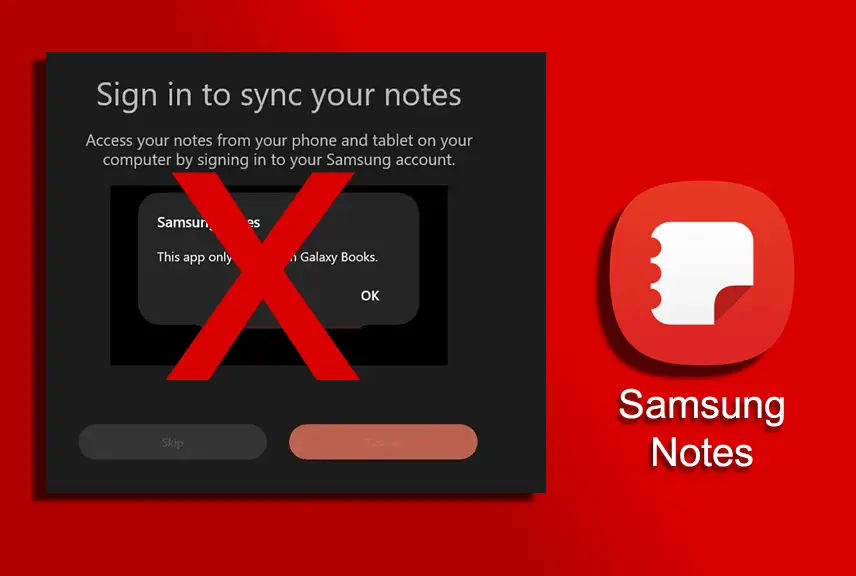



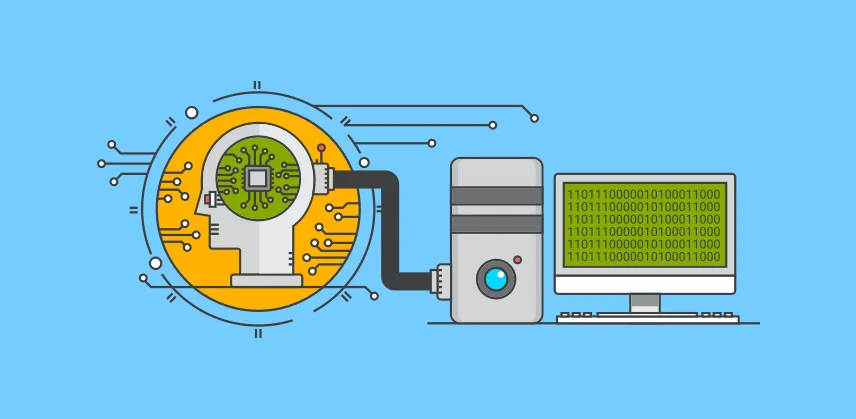

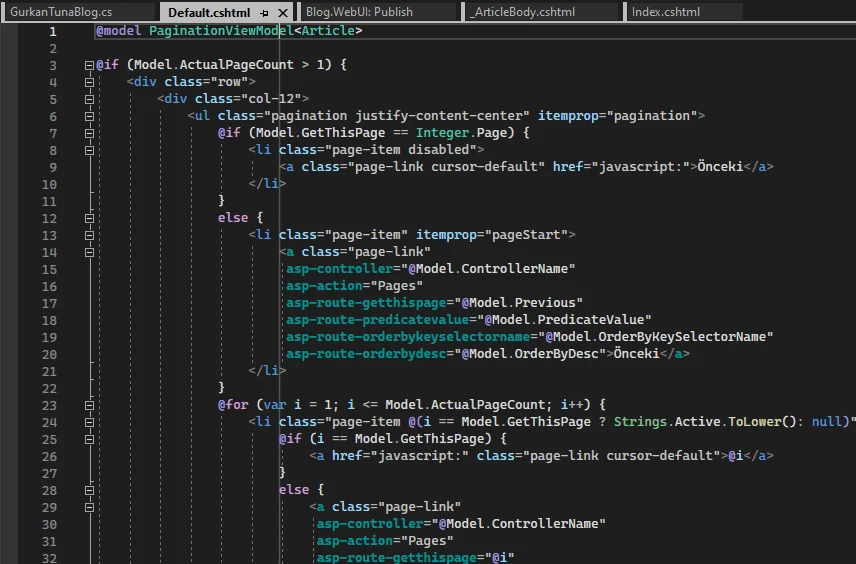





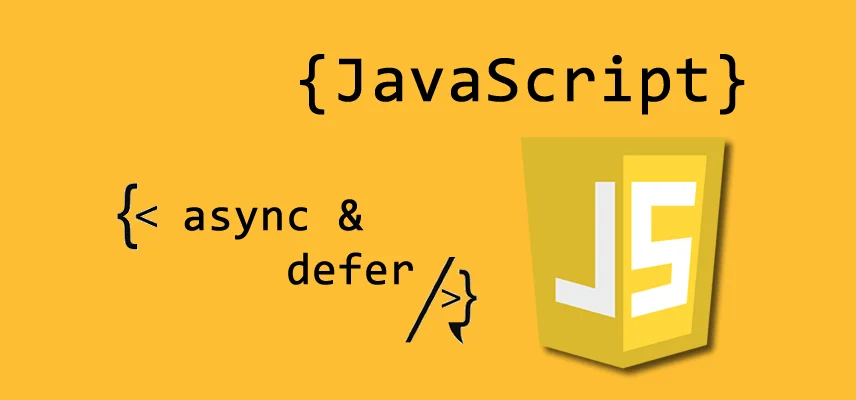

























ali
7 ay öncesen varya kralsın kral . işimizi gördün Allah razı olsun
MaMiCAN
2 ay öncenormalde pek yorum yapmam ama eline koluna sağlık dostum.